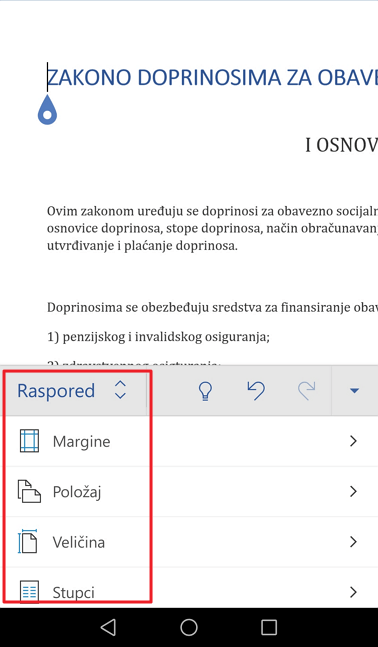Premda rad na dokumentima na telefonu ne može da se poredi sa onim na računaru, pre svega zbog malog ekrana, ali i manje funkcionalnosti, prijatno smo iznenađeni Majkrosoftovom Word aplikacijom. Ona može skoro sve što i njen parnjak za računar.
Za sada je besplatna, nadajmo se da će tako i ostati.
Pogledajte kako se koristi.
Za lakše čitanje, koristite mobilni prikaz.
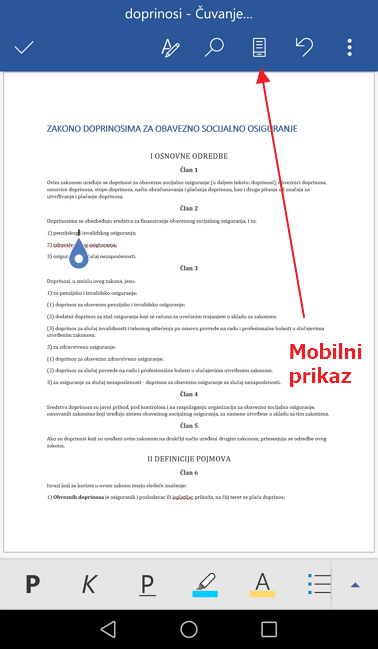
Izmenu započinjete dodirom na olovčicu.
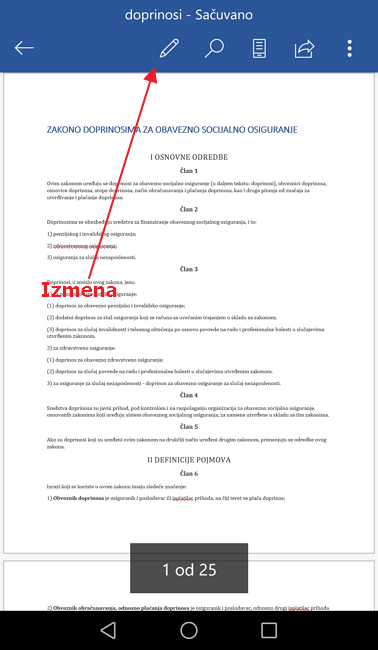
Oblikovanje teksta
Sve vrste oblikovanja su moguće. Naslovi, promena fonta, podvlačenje, promena boje, znakovi za nabrajanje, stilovi, pozadine i sve ostalo što možete da uradite na Wordu za računar.
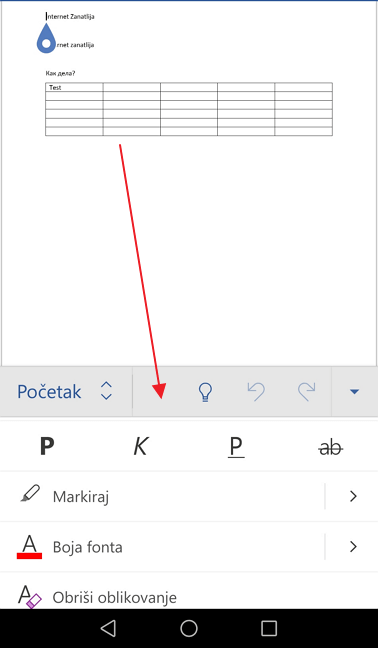
Ta podešavanja se odmah nalaze na početku i pogledajte kako to izgleda na snimku.
Provera pravopisa
Kao i Word na računaru ili Word onlajn, postoji i provera pravopisa napisanih reči. Potrebno je samo da odaberete jezik za koji vršite proveru. Treba da odete na Redigovanja, pa na Proveru pravopisa, pa potom odaberete tekst na kome će tekst biti.
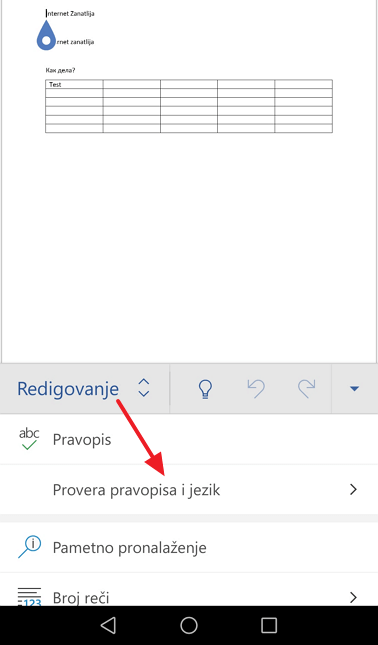
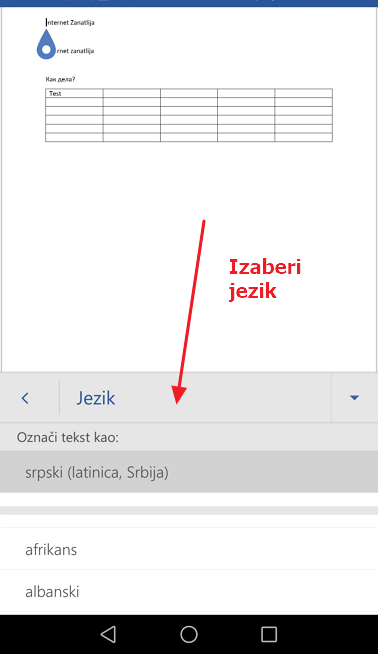
Ako je u pitanju postojeći teksta, pre toga treba da ga selektujete.
Kada se instalira jezički paket, tada će svaka reč u kojoj postoji neka pravopisna greška biti podvučena, i samo treba da je dodirnete kako bi videli sugestije za ispravku.
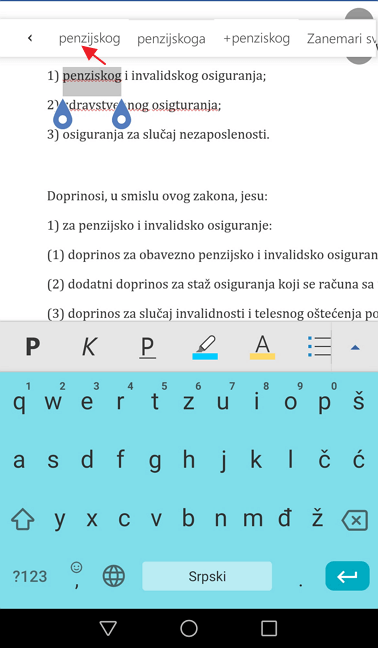
Možete na gornjem video snimku videti kako to izgleda na primeru.
Umetanje slika, tabela, fusnota
U dokument možete da ubacite tabelu bilo koje dimenzije, sliku, fusnotu, oblik, okvir za tekst, komentar, link, zaglavlje i svašta još. Samo odete na meni Umetni i odaberete ono što vam treba. Posle toga sve što ste ubacili možete naknadno da dorađujete.

Izvoz u PDF format
Kliknite na Deljenje u gornjem prilogu, odaberete Podeli kao prilog i posle odaberete PDF format.
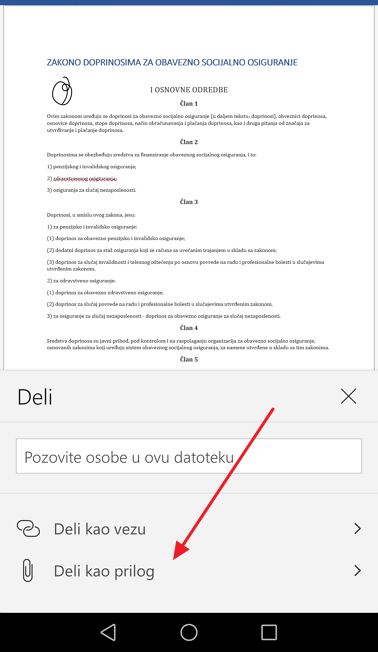
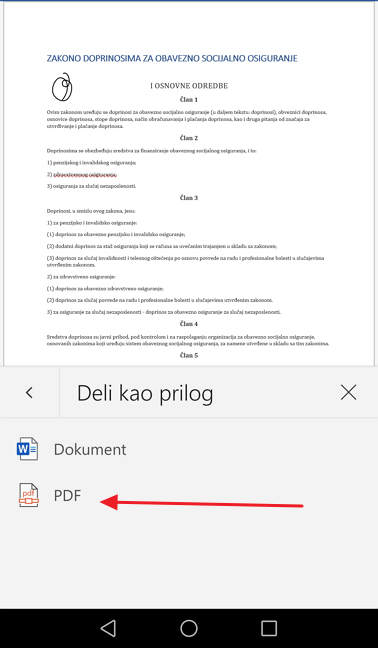
Crtanje po dokumentu
Odaberite crtanje i možete sami da crtate prstom ili olovčicom po ekranu.
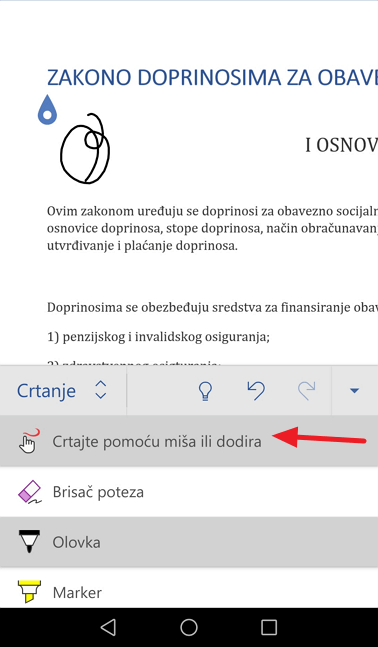
Podešavanja margina, rasporeda odeljaka
Izgleda stranice podešavate tako što odaberete Raspored, pa dalje birate funkcionalnost, na primer da stranica bude podeljena u stupce, da margine budu veće, da veličina papira ne bude A4 nego A3 i slično